Запуск и настройка Web Administrator
Когда Вы запускаете Web Administrator, он показывает информацию о сервере и администраторе, который связан с сервером - например, имя сервера и операционную систему сервера.
Для запуска Web Administrator
* Из браузера, введите в URL:
http://hostname/webadmin.nsf
Где hostname - имя Вашего хоста, или IP адрес Domino сервера которым Вы хотите управлять.
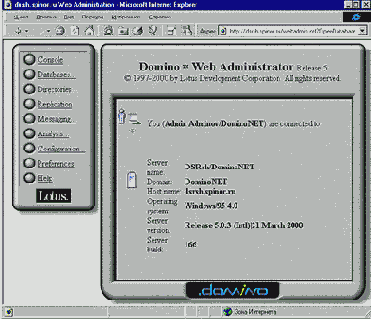
Рис. 43 Главное окно Domino Web Administrator.
* Введите Ваше иерархическое имя или обычное имя и Ваш пароль для интернета.
Примечание. Чтобы просматривать несколько версий Web Administrator в одно и то же время - например, чтобы контролировать почту и контролировать память сервера одновременно - запустите другую копию браузера с Web Administrator и установите оба окна рядом на экране. При запуске нескольких копий Web Administrator, используйте интерфейс Dropdown, чтобы показать большее количество информации в окне браузера.
Изменение установок Domino Directory, установленных по умолчанию.
По умолчанию, Web Administrator показывает пользователей и группы, из первичного Domino Directory, с именем NAMES.NSF. Если Вы имеете несколько Domino Directory расположенных на сервере, Вы можете изменять Domino Directory, управлять пользователями и группами редактировать документы из меню конфигурации. Эти установки не имеет никакого влияния на другие функции Web Administrator, например, при показе статистики, или при изменении списка контроля доступа баз данных.
* Запустить Web Administrator.
* Выбирайте – Preferences, затем выбирайте – Edit Preferences.
* Выбрать Domino Directory в поле Current Directory.
* Выбирайте – Set Preferences.
Изменение пользовательского интерфейса Web Administrator.
Web Administrator снабжен тремя интерфейсами пользователя: Button Interface, Dropdown Interface и Plain Interface. Интерфейс определяет отображение Web Administrator в Вашем браузере. Все функции доступны независимо от интерфейса, который Вы выбираете. Domino сохраняет интерфейс Domino Directory по умолчанию, в базе данных Web Administrator, в индивидуальном документе профиля для каждого администратора. Каждый администратор может устанавливать предпочтение без изменения предпочтений других администраторов.
* Запустите Web Administrator.
* Выбирайте – Preferences, затем щелкайте – Edit Preferences.
* Выбрать интерфейс для пользователя:
· Button Interface, показывает графику для команд на левой стороне Вашего браузера. Кнопочный интерфейс установлен по умолчанию для всех браузеров. Используйте этот интерфейс, чтобы показать графическое представление команд, когда Вы используете больше чем 256 цветов, предпочтительно для высокого разрешения.
· Dropdown Interface, показывает команды в окне Dropdown, в верхней части браузера. Дополнительные поля DropDown появляются, когда Вы должны выбрать дополнительные команды. Используйте интерфейс DropDown, чтобы показать большее количество информации или когда Вы используете только 256 цветов.
· Plain Interface, показывает команды в окне DropDown, без использования рамок и графики.Используйте интерфейс с 16-цветным режимом, когда Вы хотите Web Administrator, работал быстро - например, когда Вы используете модем, чтобы соединиться. Установите по умолчанию для OS/2 и Windows3.1x браузеров, которые используют более ранние версии HTML.
* Выбирайте – Set Preferences.
